Ako používať COUNTIF v Tabuľkách Google
Listy Google Google / / November 12, 2020
Posledná aktualizácia dňa

Ak chcete spočítať počet položiek v rozsahu buniek na základe konkrétnych kritérií, potom sa použije funkcia COUNTIF v Tabuľkách Google.
Ak chcete spočítať počet položiek v rozsahu buniek na základe konkrétnych kritérií, potom sa použije funkcia COUNTIF v Tabuľkách Google.
Počet výskytov všetkého môžete spočítať pomocou kritérií pre čísla alebo text v rozsahu buniek.
V tomto článku sa dozviete syntax funkcie COUNTIF a niekoľko príkladov.
Syntax COUNTIF v Tabuľkách Google
Najprv sa pozrime na to, ako musíte štruktúrovať funkciu COUNTIF, aby fungovala správne.
Môžete použiť iba dva parametre:
COUNTIF (rozsah, kritérium)
Tieto parametre identifikujú rozsah, v ktorom sa má prehľadávať, a podmienky, ktoré chcete použiť na započítanie.
- rozsah: Rozsah stĺpcov a riadkov, ktoré obsahujú všetky údaje, cez ktoré chcete prehľadávať.
- kritérium: Test, ktorý chcete použiť na nájdenie podmienok zhody.
Kritérium, ktoré môžete použiť pre číselné údaje, obsahuje operátory ako =,>,> =, . Môžete tiež zadať konkrétne číslo a získať presnú zhodu.
Ak sú údaje, ktoré prehľadávate, textové, môžete napísať presný text, ktorý chcete vyhľadať, alebo zahrnúť zástupné znaky. Zástupné znaky textu zahŕňajú:
- ? - Poďme hľadať slovo, ktoré obsahuje akýkoľvek znak, kam ste umiestnili? interpunkcia.
- * - Priraďte súvislé znaky pred, za alebo medzi zástupné znaky.
Teraz, keď rozumiete parametrom, sa pozrime na to, ako funkcia COUNTIF prehľadáva rozsah.
Používa sa COUNTIF na rozsahoch
Zvážte scenár, keď máte v teste malý rozsah buniek obsahujúcich zoznam mien študentov a ich známok.
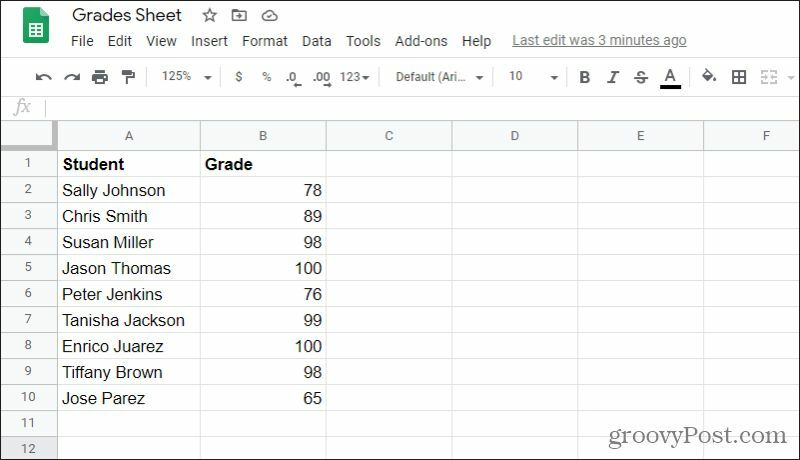
V takom prípade je rozsah, ktorý budete chcieť použiť vo funkcii COUNTIF, A2: B10.
Ak chcete nájsť všetky ročníky nad 80 rokov, funkcia COUNTIF bude vyzerať takto: = COUNTIF (A1: B10, „> 80“)
Ak toto napíšete do jednej z prázdnych buniek a stlačte Zadajte kľúč, COUNTIF vykoná vyhľadávanie nasledovne:
- Vyhľadá prvý riadok v stĺpcoch A a B
- Ak ktorákoľvek bunka obsahuje hodnotu nad 80, súčet sa zvýši o 1
- Funkcia pokračuje dolu cez zvyšné riadky a zvyšuje súčet zakaždým, keď je splnená podmienka
- Po prehľadaní všetkých riadkov sa celkový súčet vráti do bunky, do ktorej ste zadali funkciu
Pri použití tejto funkcie nezabúdajte, že ak majú oba riadky čísla, v takom prípade bude záznam obsahovať čísla v ktoromkoľvek stĺpci. Svoj parameter kritéria teda zostavte opatrne.
Príklad 1: Číselné limity
Vyššie uvedený príklad bol jednou z metód počítania položiek v rozsahu, keď sú údaje numerické. Vyššie uvedený príklad používa operátory porovnania. Môžete tiež vyhľadať presné číslo.
Napríklad ak píšete = COUNTIF (A1: B10, „100“) a stlačte kláves Enter, zobrazí sa zoznam stotín v zozname.
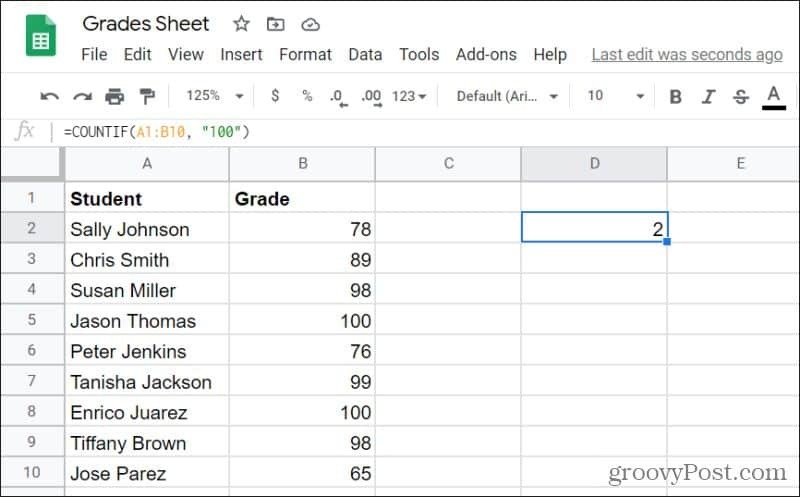
V tomto prípade existujú dva.
Zadaním môžete tiež získať počet všetkých čísel, ktoré sa nerovnajú 100 = COUNTIF (A1: B10, „<> 100“)
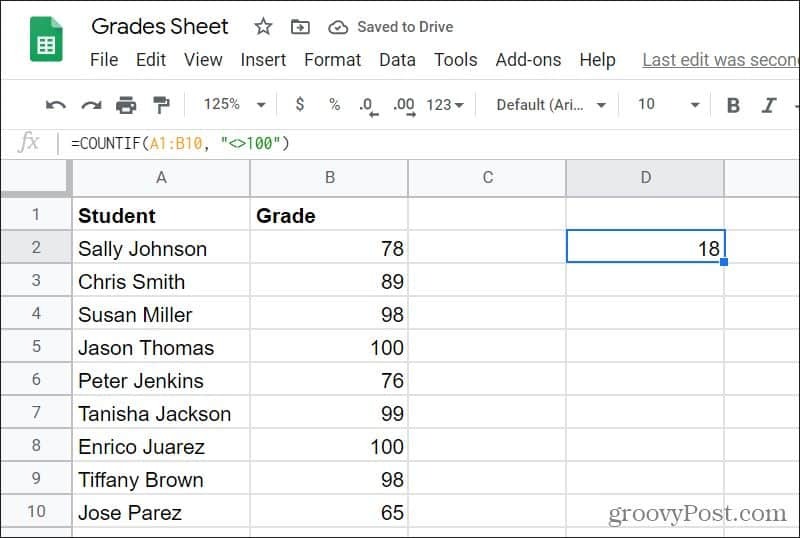
V takom prípade je výsledok 18, pretože 18 z čísel nie je 100. Ako vidíte, použitie COUNTIF s číselnými údajmi je jednoduché!
Príklad 2: Počítanie konkrétnych záznamov
Ak si práca s textovými údajmi, operátory porovnávania potom nebudú fungovať. V týchto prípadoch budete chcieť napísať presný text, ktorý hľadáte. COUNTIF vám povie, koľkokrát sa tento presný text vyskytol. To je užitočné, keď hľadáte konkrétne záznamy v zozname údajov.
V nasledujúcom príklade je zoznam škôl a ich národných skóre SAT.
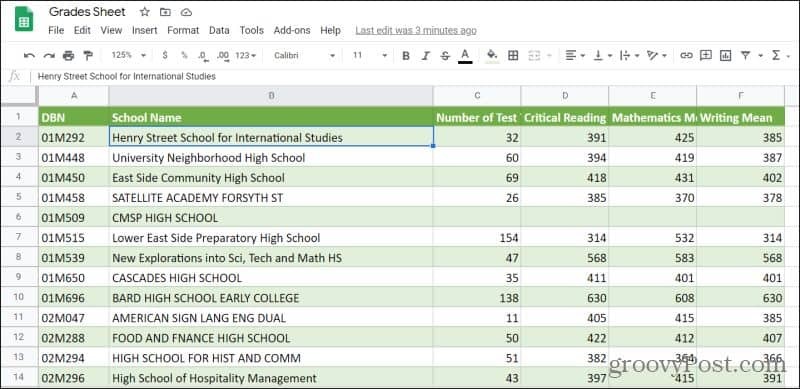
Nie je možné zistiť, koľkokrát sa škola objaví, bez toho, aby ste ručne prehľadali stĺpec Názov školy.
Namiesto toho môžete pomocou funkcie COUNTIF vyhľadať, koľkokrát sa konkrétna škola objaví.
Zadáte to takto: = COUNTIF (A1: B10, „tempo na strednej škole“). Keď stlačíte Zadajte, uvidíte výsledok 1.
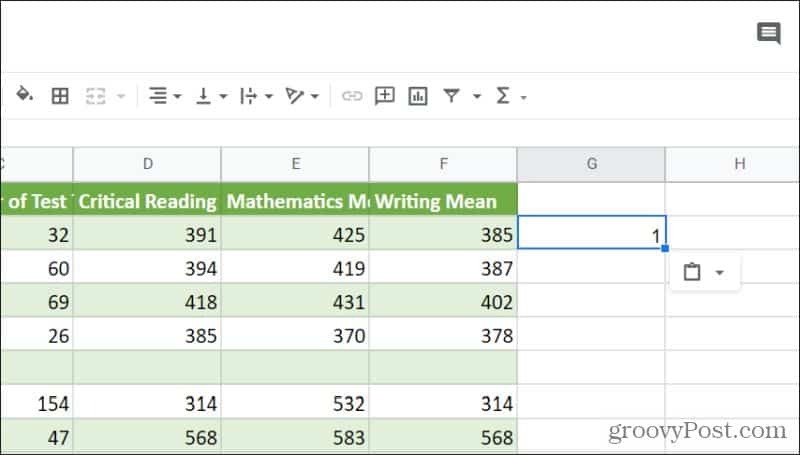
To znamená, že „tempo strednej školy“ sa v zozname škôl zobrazí iba raz.
Môžete tiež použiť špeciálne znaky na vyhľadanie čiastočných záznamov. Napríklad ak píšete = COUNTIF (A1: B10, „* college *“), uvidíte počet záznamov, ktoré obsahujú slovo „college“.
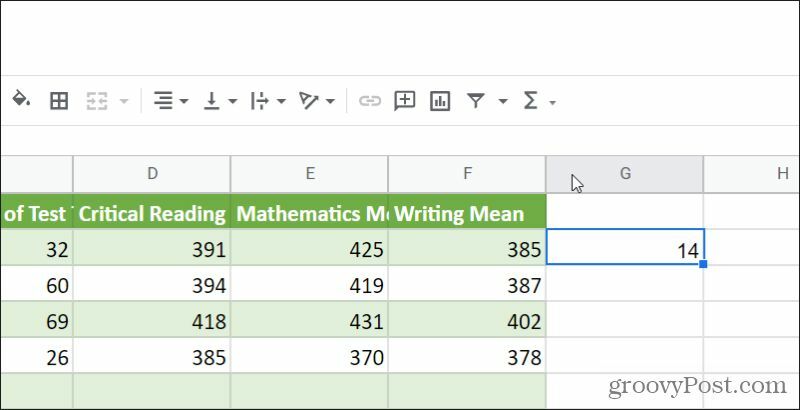
V tomto prípade ide o 14 prípadov, keď názov školy obsahuje „vysoká škola“.
Ako alternatívu môžete použiť aj znak „?“ znak, ktorý vyhľadá školy, ktoré obsahujú slová „od“ alebo „ak“ zadaním: = COUNTIF (A1: B10, „*? F *“).
Poznámka: V hľadanom texte sa nerozlišujú veľké a malé písmená, takže môžete používať veľké aj malé písmená, a napriek tomu nájde správne výsledky.
Príklad 3: Filtrovanie prázdnych políčok
Existujú dva spôsoby, ako zaobchádzať s medzerami pomocou funkcie COUNTIF. Môžete spočítať prázdne bunky alebo neprázdne bunky.
Nezabudnite, že ak prehľadávate celý rozsah, bude sa počítať funkcia COUNTIF každý prázdna bunka.
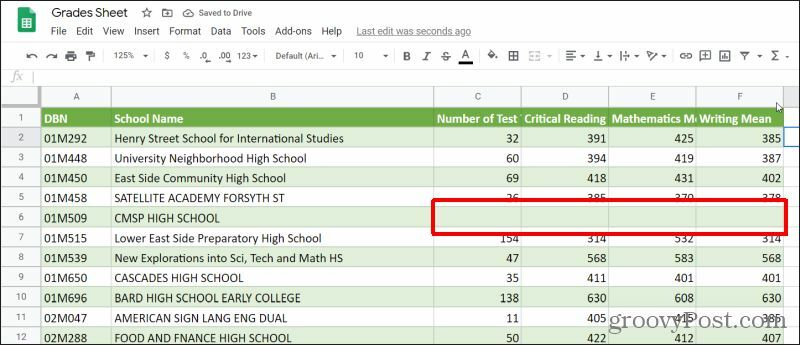
Ak vás však zaujíma iba počet riadkov s prázdnymi bunkami, mali by ste z rozsahu namiesto toho urobiť jeden riadok.
V takom prípade by ste teda napísali: = COUNTIF (C1: C460, „“).
Toto zameriava vaše hľadanie na jeden stĺpec a vráti všetky prázdne miesta.
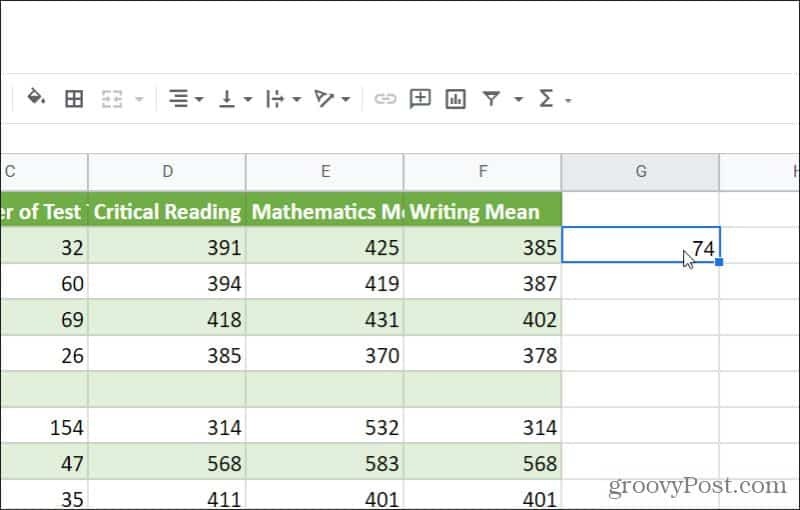
Môžete tiež vyhľadať počet riadkov, ktoré nie sú prázdne.
Za týmto účelom zadajte nasledujúci príkaz: = COUNTIF (C1: C460, „<>“).
Stlačte kláves Enter a v stĺpci uvidíte počet nevyplnených buniek.
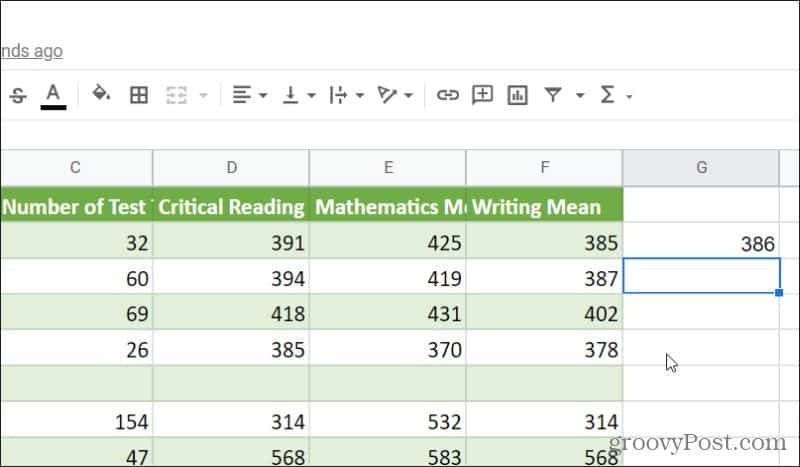
Vyššie sú uvedené príklady všetkých parametrov, ktoré môžete použiť s funkciou COUNTIF.
Ak máte záujem preskúmať, ako hľadať rozsahy pomocou viacerých kritérií, môžete tiež preskúmať pomocou funkcie COUNTIF. Môžete tiež preskúmať, ako robiť podobné veci s funkcie v programe Excel keď upredňostňuješ.



